- Az ExpressVPN már hosszú ideje kapcsolatban áll a Hulu streaming szolgáltatással.
- De a folyamat nem mindig olyan zökkenőmentes, mint amire számíthat. Ha ExpressVPN-t használ, előfordulhat, hogy proxy hibát tapasztal, amikor megpróbálja elérni a Hulut. Így oldhatja meg.
- Előfordulhat, hogy a Hulu egyáltalán nem működik, ha a VPN engedélyezve van. Így kell egyeztessék a Hulut és a VPN-t.
- A VPN-eket világszerte nagyra értékelik a kapacitásukat megkerülő feloldásuk és földrajzi korlátozásaik miatt. Nézze meg a mi oldalunkat Streaming VPN Hub bárhonnan megtekintheti a tartalmat.
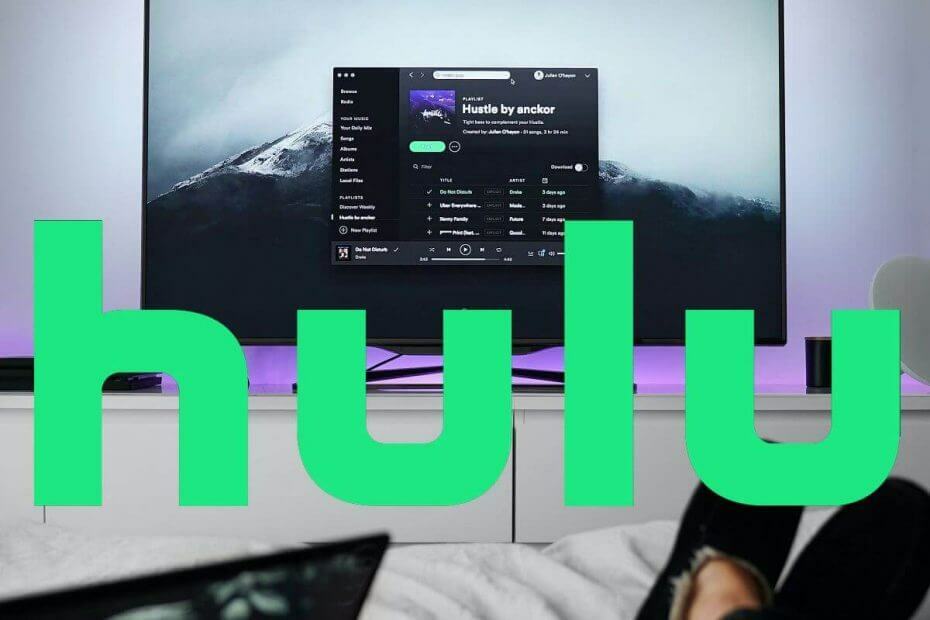
A VPN a legjobb szoftver, amellyel hozzáférhet a földrajzilag korlátozott tartalmakhoz olyan streaming adathordozókon keresztül, mint a Hulu és mások.
Azonban még ezzel a funkcióval sem minden VPN képes hozzáférni az ilyen tartalom-streaming webhelyekhez, mivel ezek a webhelyek blokkolják az illetéktelen hozzáférést olyan helyeken, ahol a tartalmukra ilyen korlátozások vonatkoznak.
Ideális esetben egy VPN-nek segítenie kell a webhelyek elérésében
elrejtve személyazonosságát és a hely adatait, de amikor a VPN-t blokkolják, gyorsan meg kell találnia a módját.Annak ellenére, hogy az egyik legjobb, az ExpressVPN továbbra is blokkolható a Hulu által, amelyet a felhasználók már korábban is felvetettek. De mielőtt még elutasítaná, van néhány módszer a Hulu által blokkolt ExpressVPN javítására.
Amikor ez megtörténik, hibaüzenetet kaphat, amely a következőket mondja: Úgy tűnik, hogy feloldót vagy proxyt használ, VAGY, le kell tiltania az anonimizálót.
Ha az ExpressVPN-t blokkolja a Hulu hiba, íme néhány megoldás, amellyel megoldhatja.
5 legjobb VPN-t javasoljuk
 |
Kétéves tervek esetén 59% kedvezmény elérhető |  Ellenőrizze az ajánlatot! Ellenőrizze az ajánlatot! |
 |
79% kedvezmény + 2 ingyenes hónap |
 Ellenőrizze az ajánlatot! Ellenőrizze az ajánlatot! |
 |
85% kedvezmény! Csak 1,99 $ havonta 15 hónapos tervre |
 Ellenőrizze az ajánlatot! Ellenőrizze az ajánlatot! |
 |
83% kedvezmény (2.21 $ / hónap) + 3 ingyenes hónap |
 Ellenőrizze az ajánlatot! Ellenőrizze az ajánlatot! |
 |
76% (2.83$) 2 éves terv alapján |
 Ellenőrizze az ajánlatot! Ellenőrizze az ajánlatot! |
Hogyan javítható a Hulu, amely nem működik az ExpressVPN-lel
1. Előzetes ellenőrzések
Ha hibaüzenetet kap: Úgy tűnik, hogy feloldót vagy proxyt használ vagy Le kell tiltania az anonimizálót amikor megpróbálja elérni a Hulut, vegye fel a kapcsolatot a VPN technikai támogatási csoportjával.
Az alábbi megoldások kipróbálása előtt képesnek kell lenniük közvetlen segítség nyújtására.
A VPN nem működik 3G hálózatokon keresztül? Itt van a válasz.
2. Ellenőrizze az IP-címét
Ha a Hulu blokkolta az ExpressVPN szolgáltatását, ellenőrizze az IP-címét információkért, például a város vagy régió (ország) mellett az ExpressVPN-hez való csatlakozáskor kiválasztott hely mellett.
Ha a közelében lévő helyet mutat, akkor azt jelenti, hogy nem csatlakozik ExpressVPN szerver helyéhez. Próbálja újra csatlakozni.
3. Változtassa meg VPN-jét
Néhány olyan VPN-szolgáltatás létezik, amelyek még ma is működnek a Huluval és más hasonló tartalmi platformokkal.
Tehát, ha az ExpressVPN egyszerűen nem fog működni a Huluval, érdemes egy teljesen más eszközt kipróbálni. És miért ne lehetne a legjobb?
Telepítse a privát internet-hozzáférést

A PIA csúcskategóriás védelmet és hozzáférést biztosít mindenfajta földrajzi korlátozású szolgáltatáshoz. Ha a Hulu blokkolja jelenlegi VPN-szolgáltatását, akkor fontolja meg a váltást Privát internet-hozzáférés.
Sok felhasználó megemlítette, hogy az ExpressVPN proxy hibát okoz a Hulun, és ha Ön is ezek közé tartozik, akkor a megoldás olyan egyszerű lehet, mint egy másik szolgáltatásra váltás.
A PIA a legjobban képes a streamingre, és feladatot tett az online cenzúra megszüntetésére.
És mindenképpen megvan benne minden, amire csak gondolni lehet, beleértve a villámgyors letöltési sebességet, a világ minden részén található szervereket, a kategóriájában a legjobb titkosítás a forgalmi adatokhoz, és mindennek tetejébe szigorú naplózási politika garantálja, hogy navigációs nyomai vékonyra tűnjenek el levegő.
Ráadásul mindent elfelejthet az internetszolgáltatók fojtásáról, lemaradásáról és puffereléséről közvetítés közben, mivel a PIA nem ad többet és kevesebbet, mint korlátlan sávszélességet és biztonságos VPN-kapcsolatokat.
A Pulu azon kívül, hogy megszabadult a Hulu proxy hibától, sokkal több előnnyel jár előfizetői számára.
Nézzük meg gyorsan Főbb jellemzők:
- Katonai szintű titkosítás
- Több mint 3000 szerver 45 országban
- Védelem akár 10 eszközre egyszerre
- SOCKS5 Proxy támogatás
- P2P támogatás
- Napló nélküli házirend

Privát internet-hozzáférés
A privát internet-hozzáférés lehetővé teszi a kívánt Hulu-tartalom elérését. Élvezze azonnal a nagy kedvezményt!
4. Ellenőrizze az internetkapcsolatot
Válasszon le az ExpressVPN-ről, és próbálja meg elérni a webhelyet a szokásos módon tesztelje, hogy működik-e az internetkapcsolata.
Ha akkor sem tud hozzáférni az internethez, ha nem csatlakozik a VPN-hez, ellenőrizze internetkapcsolatát.
Ha azonban a VPN-től független állapotban érheti el, próbálja meg a következő megoldást.
5. Próbáljon meg csatlakozni egy másik ExpressVPN helyhez
Ha az ExpressVPN-től leválasztva tud hozzáférni az internethez, de nem tud csatlakozni egy kiszolgáló helyéhez, válasszon egy másik kiszolgáló helyet a helyek listájából.
- Kattintson a gombra Válassza a Hely lehetőséget hogy megkapja a helyek listáját
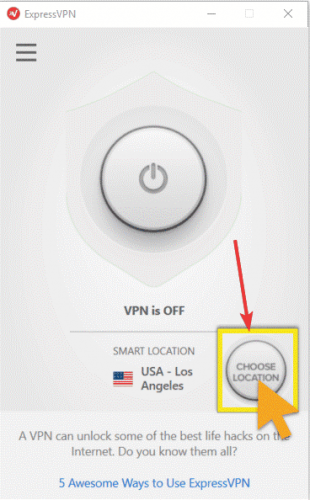
- Kattintson a kiszolgáló helyére a csatlakozáshoz
- Kattintson a gombra TOVÁBB gombra, vagy kattintson duplán a helyre
- Alatt Ajánlott lapon ellenőrizze a legnépszerűbb VPN-kapcsolatok listáját, amelyekhez csatlakozni szeretne
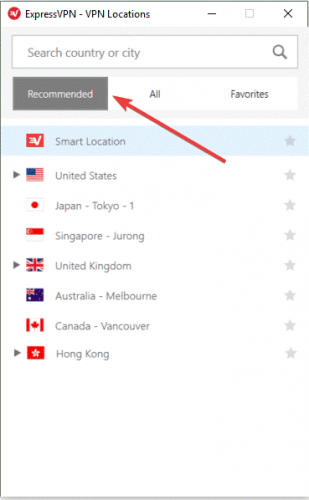
- Kattints a Minden lapon megtekintheti a VPN-kiszolgáló helyeinek listáját régiónként
- Kattints a Kedvencek lapon megtekintheti a kedvencként mentett helyeket. A hármat is mutatja Nemrég csatlakozott helyek, amelyekhez csatlakozott
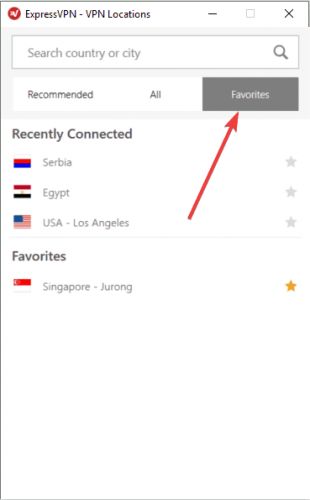
- A gomb megnyomásával lépjen a keresősávba CTRL + F, majd írja be a nevét kívánt szerver helyét és kattintson duplán a csatlakozáshoz
- Miután leválasztotta a kiválasztott helyet, a gombra kattintva visszatérhet intelligens helyéhez Intelligens hely
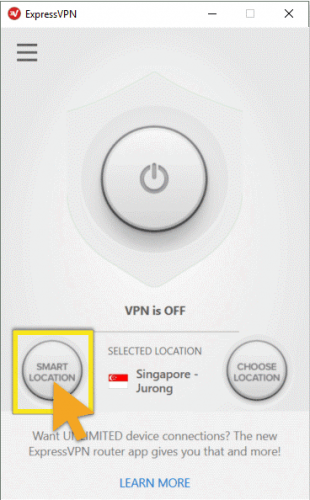
6. Tiltsa le a biztonsági szoftvert
- Állítsa be a kapcsolatot blokkoló programot az ExpressVPN engedélyezéséhez. Előfordulhat, hogy a biztonsági szintet magasról közepesre kell módosítania (a programtól függően), és kivételeket kell engedélyeznie az ExpressVPN vagy az U94 1194-1204 portok számára, vagy Trust ExpressVPN-re kell állítania.
- Ha lehetősége van újratelepíteni a biztonsági szoftvert vagy az ExpressVPN kapcsolatot blokkoló programot, telepítse azt a VPN telepítése után, hogy lehetővé tegye a VPN-t csatlakozáshoz először távolítsa el az ExpressVPN-t, majd távolítsa el a kapcsolatot blokkoló programot, telepítse újra az ExpressVPN-t, majd telepítse újra a kapcsolat.
Próbálja ki és tiltsa le a tűzfalat vagy a víruskeresőt, mivel ezek blokkolhatják a VPN-kapcsolatot.
Ellenőrizze, hogy tud-e újra csatlakozni, és próbálja meg elérni a Hulut.
A VPN nem működik a Kodival? Tudja meg, hogyan lehet egyszerűen kijavítani.
7. Módosítsa a protokollt
- Lépjen az ExpressVPN ablakba, és kattintson a hamburger menüre
- Válassza a lehetőséget Opciók (miközben le van választva a VPN-ről)
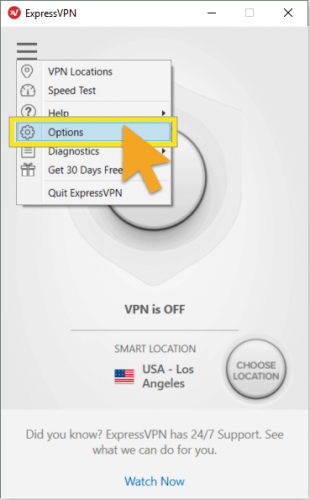
- Találd meg Jegyzőkönyv fülre, majd válassza ki a használni kívánt protokollt
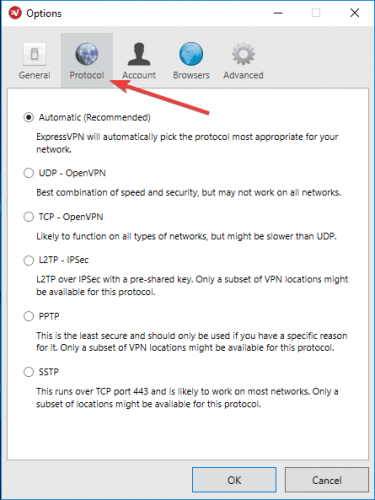
- Kattintson a gombra rendben
A készülék VPN protokollok használatával csatlakozik az ExpressVPN szerverekhez, az alapértelmezett az UDP protokoll, amelyet egyes országokban, például a Közel-Keleten, blokkoltak. Változtassa meg a protokollt, ami szintén elősegíti a gyorsabb kapcsolati sebesség elérését.
A jobb teljesítmény érdekében először válassza az OpenVPN TCP-t, majd az L2TP-t, végül a PPTP-protokollokat ebben a sorrendben. Az ExpressVPN nem javasolja a PPTP használatát, mivel minimális biztonságot kínál.
8. Konfigurálja manuálisan a DNS-beállításokat
Előfordulhat, hogy számítógépe nem csatlakozik automatikusan az ExpressVPN DNS-kiszolgálókhoz, ezért manuálisan kell konfigurálnia az ExpressVPN DNS-kiszolgálók IP-címeivel.
A számítógép kézi konfigurálása más DNS-kiszolgáló címmel segít elérni a Hulut és más blokkolt webhelyeket, és élvezheti a gyorsabb kapcsolati sebességet.
Így teheti meg a Windows rendszerben:
1. lépés: Nyissa meg a Hálózati kapcsolatok beállításait
- Kattintson a jobb gombbal a Start gombra, és válassza a lehetőséget Fuss

- típus ncpa.cpl és kattintson az OK gombra
- Alatt Hálózati kapcsolatok ablakban keresse meg a szokásos kapcsolatot, akár LAN, akár vezeték nélküli hálózati kapcsolatot.
- Kattintson a jobb gombbal a kapcsolatra, és válassza a lehetőséget Tulajdonságok
2. lépés: Állítsa be a DNS-kiszolgáló címét
- Dupla kattintás Internet Protocol 4. verzió (IPv4) vagy csak internet Protokoll
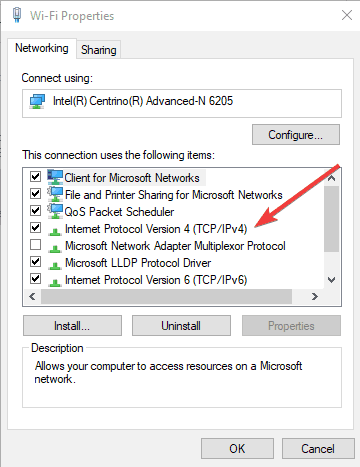
- Válassza a lehetőséget Használja a következő DNS-kiszolgáló címeket
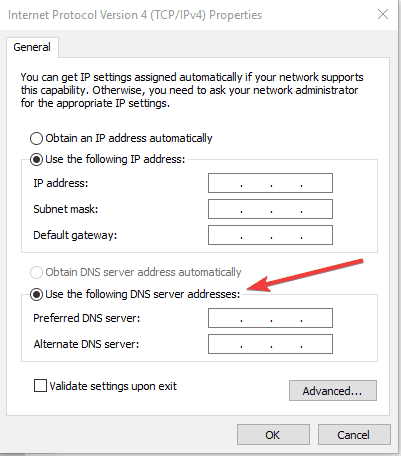
- Írja be ezeket a Google DNS-kiszolgáló címeket.
- Előnyben részesített DNS-kiszolgáló 8.8.8.8
- Alternatív DNS-kiszolgáló 8.8.4.4
- Ha a Google DNS blokkolva van, próbálja meg a következőket:
- Neustar DNS Advantage (156.154.70.1 és 156.154.71.1) írja be és nyomja meg az OK gombot
- 3. szint DNS (4.2.2.1 és 4.2.2.2) nyomja meg az OK gombot
3. lépés: Állítsa be az ExpressVPN DNS beállításait
ExpressVPN 5.X / 4.2 / 4.1 / 4.0 esetén
- Kattintson a három pontra, és válassza a lehetőséget
- Válassza a lehetőséget Fejlett fülre
- Törölje a jelölést Csak akkor használja az ExpressVPN DNS-kiszolgálókat, amikor csatlakozik a VPN-hez négyzetet, és kattintson az OK gombra
ExpressVPN 3.X esetén
- Menj Opciók
- Törölje a jelölést Csak a VPN által beállított DNS-kiszolgálókat használjon választási lehetőség
Miután konfigurálta a számítógépet az ExpressVPN DNS-kiszolgálókra, öblítse le újra a régi DNS-bejegyzéseket a fenti 7. megoldás szerint.
Így javíthatja a Váratlan hiba a Windows 10 ExpressVPN-en.
9. Konfigurálja manuálisan a proxy beállításait
- Kattintson a gombra Eszközök
- Válassza a lehetőséget internetes lehetőségek
- Menj a Kapcsolatok fülre
- Kattintson a gombra LAN beállítások
- Törölje az összes opciót, kivéve A beállítások automatikus észlelése és kattintson az OK gombra
A proxy szerver a számítógép és az internet közötti kapcsolat, és rejtett valós tartózkodási helyét használja, hogy hozzáférhessen olyan webhelyekhez, mint a Hulu, amelyeket egyébként blokkolnának.
Ha problémája van internetkapcsolattal, lehetséges, hogy proxy szervert használ.
Győződjön meg arról, hogy a böngésző úgy van beállítva, hogy automatikusan felismerje a proxyt, vagy nincs proxy, majd használja az utasításokat a böngésző proxybeállításainak manuális konfigurálásához.
10. Öblítse le a DNS-t
- Kattintson a gombra Rajt
- Válassza a lehetőséget Minden alkalmazás
- Kattintson a gombra kiegészítők
- Írja be a CMD parancsot a keresőmezőbe, és kattintson a jobb gombbal Parancssor, és válassza ki Futtatás rendszergazdaként
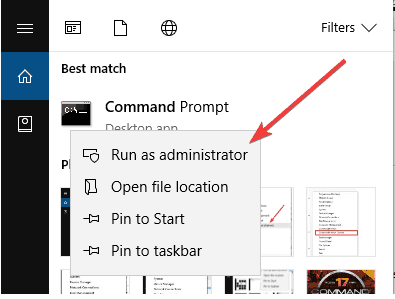
- típus ipconfig / flushdns és nyomja meg Belép. Meg kell szereznie egy megerősítést, amely a következőket mondja: A Windows IP-konfigurációja sikeresen kiürítette a DNS-megoldó gyorsítótárát.
Egyes országokban, Az internetszolgáltatótól mentett DNS bejegyzések a számítógépén előfordulhat, hogy szándékosan téved, mivel további módszer a Hulu és más webhelyek blokkolására.
Ebben az esetben öblítse ki a DNS-gyorsítótárát, hogy számítógépe automatikusan hozzáférhessen az ExpressVPN DNS-jéhez a megfelelő / helyes bejegyzésekhez.
11. Töltse le a legújabb ExpressVPN verziót
- Kattintson a jobb gombbal a Start gombra, és válassza a lehetőséget Programok és szolgáltatások
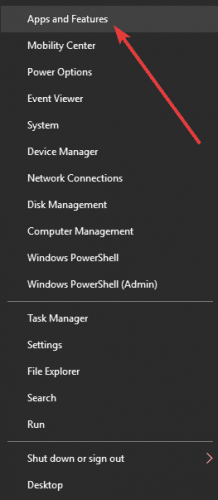
- Keresse meg az ExpressVPN-t a programok listáján, és válassza a lehetőséget Eltávolítás
- Ban,-ben Beállítási varázslót, kattintson a sikeres eltávolítás után értesítést kap, ezért kattintson a gombra Bezárás hogy kilépjen a varázslóból.
- Ha az ExpressVPN eltávolítása után is elérhetőként szerepel, kattintson a jobb gombbal a Start gombra, és válassza a lehetőséget Fuss

- típus ncpa.cpl és nyomja meg Belép a Hálózati kapcsolatok ablak megnyitásához
- Alatt Hálózati kapcsolatok, kattintson a jobb gombbal az ExpressVPN feliratú WAN miniportra
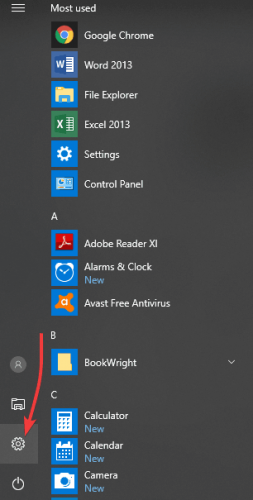
- Válassza a lehetőséget Töröl
- Kattintson a Start gombra, és válassza a lehetőséget Beállítások
- Kattintson a gombra Hálózat és Internet
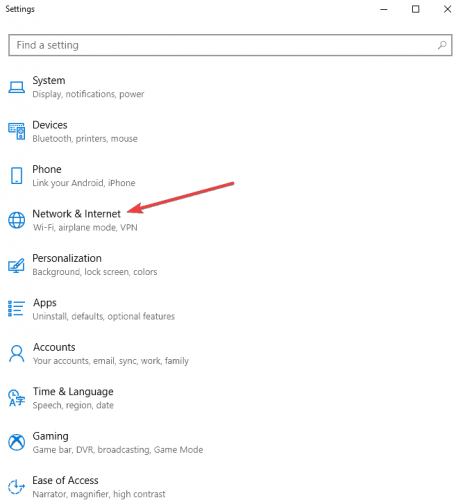
- Válassza a lehetőséget VPN. Ha az ExpressVPN elérhetőnek tűnik, törölje
Távolítsa el a futtatott ExpressVPN alkalmazást, majd jelentkezzen be ExpressVPN-fiókjába, és válassza a lehetőséget Állítsa be az ExpressVPN-t. Keresse meg eszközének legújabb verzióját, majd csatlakozzon újra, majd nézze meg, hozzáférhet-e a Hulu-hoz.
Csatlakozzon újra az ExpressVPN-hez, és nézze meg, hozzáférhet-e a Hulu szolgáltatáshoz.
Az ExpressVPN nem települ a Windows rendszerbe? Így javítja.
Tessék, most már minden készen áll.
Tudassa velünk, hogy ezek közül a megoldások közül bármelyik segített-e javítani a Hulu által blokkolt ExpressVPN-t azáltal, hogy megjegyzést hagyott az alábbi szakaszban.
Gyakran Ismételt Kérdések
A VPN lehetővé teszi földrajzi korlátozású tartalom elérése, de nem biztosít ingyenes hozzáférést a fizetett szolgáltatásokhoz. A szolgáltatás igénybevételéhez Hulu-előfizetés szükséges.
Igen, Hulunak együtt kell működnie az ExpressVPN-lel. Ha azonban hibákat tapasztal a Hulu elérésekor, próbálja meg átmosni a DNS-t, és frissítse az ExpressVPN-t. További hibaelhárítási lépéseket olvashat ebben a praktikus útmutatóban.
Ajánljuk Privát internet-hozzáférés a Hulu-val használható legjobb VPN-alkalmazásként. Nézz meg többet streamelésre optimalizált VPN kliensek, amelyek tökéletesen együttműködnek a Huluval.


